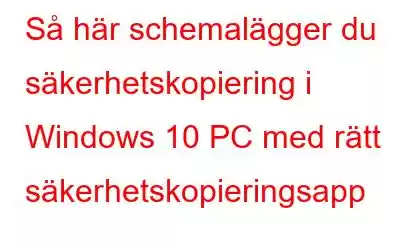En av de viktigaste uppgifterna som du behöver utföra på din dator är Data Backup. Med alla dina filer och mappar digitala, är det för stor risk att bara lagra en kopia (original) på din PC och inte ha någon annan kopia av den någon annanstans. Dina data inkluderar alla dina personliga filer inklusive dina minnen och dina kontorsfiler också. Det rekommenderas att ha en säkerhetskopia lagrad i händelse av oavsiktlig radering eller systemkrasch. Den här artikeln kommer att vägleda stegen för hur du schemalägger säkerhetskopiering på Windows 10 PC.
Varför är rätt säkerhetskopiering det bästa programmet för dig?
Rätt säkerhetskopiering är ett måste-program eftersom det inte bara gör en kopia av alla dina filer utan också sparar platsen eller sökvägen till dessa filer. När du återställer en fil från Right Backup, kommer den att återställas på samma plats som den ursprungliga filen, vilket sparar tid för att omorganisera alla dina filer. Här är några av funktionerna i Right backup:
Kategoriserad säkerhetskopiering
Right Backup skannar din dator och sorterar dina filer i olika kategorier som dokument, bilder, Musik, videor, finansiella filer, e-böcker och en allmän kategori för alla andra filer.
Återställ var som helst
Rätt säkerhetskopiering tillåter dig att återställa din tidigare säkerhetskopierade filer till en ny avsedd mapp eller så kan du välja den ursprungliga sökvägen.
Säkerhetskopiera stora filer
Det finns ingen begränsning som ställs in av Right Backup på storleken av filen som laddas upp förutsatt att du har tillräckligt med utrymme tilldelat din på rätt backupserver.
Läs även: Datasäkerhetskopiering, gör det på rätt sätt!
Flera Enheter
Right Backup är en kontobaserad tjänst som innebär att du kan logga ditt konto från två eller flera datorer och säkerhetskopiera data från dem alla
Säkert och säkert
Right Backup använder SSL-kryptering för att spara dina filer vilket innebär att dessa filer krypteras innan de laddas upp och inte kan läsas eller visas av någon annan än dig.
Läs även: 10 bästa onlinetjänsterna för säkerhetskopiering och lagring i molnet
Så här schemalägger du säkerhetskopiering i Windows 10 PC med hjälp av rätt säkerhetskopieringsapp
Right Backup-applikationen skryter med att vara en av de snabbaste och mest bekväma att använda applikationer som inte kräver någon guide eller utbildning för att fungera. Här är de enkla stegen för att schemalägga säkerhetskopiering på Windows 10-dator.
Steg 1: Ladda ner och installera direkt säkerhetskopiering på din dator från officiella webbplats eller länken nedan.
Läs: 0